Port Adapter Jacket Card インストレーション ガイド
目次
ポート アダプタ ジャケット カードのインターフェイス アドレス フォーマット
I/O コントローラのブランク パネルまたは I/O コントローラの取り外し
ポート アダプタ ジャケット カードおよびポート アダプタの取り付け
ポート アダプタおよびポート アダプタ ジャケット カードの取り外し
マニュアルの入手方法、テクニカル サポート、およびシスコのセキュリティ ガイドライン
Port Adapter Jacket Card
インストレーション ガイド
このマニュアルでは、Cisco 7200 VXR ルータの ポート アダプタ ジャケット カード(製品 ID C7200-JC-PA)の取り付け方法について説明します。
マニュアルの内容
•![]() 「製品概要」
「製品概要」
•![]() 「ポート アダプタ ジャケット カードのインターフェイス アドレス フォーマット」
「ポート アダプタ ジャケット カードのインターフェイス アドレス フォーマット」
•![]() 「活性挿抜」
「活性挿抜」
•![]() 「ソフトウェア インストールおよびハードウェア取り付けの順序」
「ソフトウェア インストールおよびハードウェア取り付けの順序」
•![]() 「I/O コントローラのブランク パネルまたは I/O コントローラの取り外し」
「I/O コントローラのブランク パネルまたは I/O コントローラの取り外し」
•![]() 「ポート アダプタ ジャケット カードおよびポート アダプタの取り付け」
「ポート アダプタ ジャケット カードおよびポート アダプタの取り付け」
•![]() 「ポート アダプタおよびポート アダプタ ジャケット カードの取り外し」
「ポート アダプタおよびポート アダプタ ジャケット カードの取り外し」
•![]() 「関連資料」
「関連資料」
製品概要
ポート アダプタ ジャケット カードは、NPE-G1 または NPE-G2 を取り付けた Cisco 7200 VXR ルータの I/O コントローラ スロットで使用し、その中にはポート アダプタを取り付けることができます。NPE-G1 および NPE-G2 の両方に I/O コントローラ機能が組み込まれているので、I/O コントローラ スロットはポート アダプタ ジャケット カード用に使用できます。NPE-G1 または NPE-G2 には第 3 の専用 Peripheral Component Interconnect(PCI)バスがあり、シャーシに帯域幅が追加提供されます。第 3 PCI バスにより、帯域幅ポイント要件が高いポート アダプタを I/O コントローラ スロットのポート アダプタ ジャケット カードで使用できるようになります。
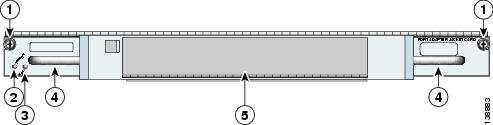
ポート アダプタ ジャケット カードのインターフェイス アドレス フォーマット
Cisco 7200 VXR ルータにポート アダプタ ジャケット カードを取り付けた場合、ポート アダプタ ジャケット カードのスロット アドレスはスロット 0 として識別されます。ポート アダプタ ジャケット カードのスロット アドレスはスロット 0 ですが、ポート アダプタ ジャケット カードのポート アダプタは、使用可能シャーシ スロット数により、ポート アダプタのスロット 5 またはスロット 7 に常駐していると識別されます。ポート アダプタ ジャケット カードのスロット番号は、スロット 5 またはスロット 7 のポート アダプタのインターフェイス アドレスで要求されません。 表3 のように、すべてのポート アダプタに使用されるインターフェイス アドレス フォーマットを使用してください。
多くの show コマンドではスロット 5 またはスロット 7(シャーシによる)のポート アダプタに関する情報が表示され、ポート アダプタ ジャケット カードの存在は無視されます。ただし、show diag コマンドでは、ポート アダプタおよびポート アダプタ ジャケット カードの両方に関する情報が表示されます。
インターフェイス アドレス フォーマットを 表3 に示します。
以下は、スロット 0(ポート アダプタ ジャケット カード)およびスロット 7(ポート アダプタ ジャケット カードに取り付けたポート アダプタ)の show diag の出力例です。
ハードウェアおよびソフトウェアのサポート
ポート アダプタ ジャケット カードは、NPE-G1 または NPE-G2 を取り付けた Cisco 7200 VXR プラットフォームのみでサポートされます。
次のポート アダプタおよびサービス アダプタがサポートされます。
販売開始時にサポートされるポート アダプタおよびサービス アダプタのリストについては、『 Software Advisor 』( http://www.cisco.com/en/US/support/tsd_most_requested_tools.html )を参照してください。
ポート アダプタ ジャケット カードの最低限必要なソフトウェア リリースは次のとおりです。
•![]() Cisco IOS Release 12.4 の Cisco IOS Release 12.4(7) 以上
Cisco IOS Release 12.4 の Cisco IOS Release 12.4(7) 以上
•![]() Cisco IOS Release 12.T の Cisco IOS Release 12.4(6)T1 以上
Cisco IOS Release 12.T の Cisco IOS Release 12.4(6)T1 以上
•![]() Cisco IOS Release 12.4(4)XD の Cisco IOS Release 12.4(4)XD2 以上
Cisco IOS Release 12.4(4)XD の Cisco IOS Release 12.4(4)XD2 以上
•![]() Cisco IOS Release 12.2SB の Cisco IOS Release 12.2(31)SB2 以上
Cisco IOS Release 12.2SB の Cisco IOS Release 12.2(31)SB2 以上
Field Notice
ポート アダプタ ジャケット カードおよび NPE-G2 に関して、現場での次の注意事項があります。
FN - 62514 - C7200-JC-PA - 互換性の問題により NPE-G2 にクラッシュが起きる可能性があります。RMA が必要です。
http://www.cisco.com/warp/public/770/fn62514.shtml を参照してください。
活性挿抜
ポート アダプタ ジャケット カードでは活性挿抜(Online Insertion and Removal)OIR がサポートされていません。しかしポート アダプタ ジャケット カードに取り付けるポート アダプタでは活性挿抜がサポートされます。
インストレーションの準備
ポート アダプタ ジャケット カードを取り付ける場合は、次の工具および部品を準備してください。
•![]() No.2 プラス ドライバまたは 3/16 インチ マイナス ドライバ
No.2 プラス ドライバまたは 3/16 インチ マイナス ドライバ
•![]() 必要となる SFP モジュールなどの光ファイバ デバイス
必要となる SFP モジュールなどの光ファイバ デバイス
•![]() すべてのアップグレード キット、Field-Replaceable Unit(FRU; 現場交換可能ユニット)、およびスペア部品に付属の使い捨て静電気防止用リスト ストラップ、または任意の静電気防止用器具
すべてのアップグレード キット、Field-Replaceable Unit(FRU; 現場交換可能ユニット)、およびスペア部品に付属の使い捨て静電気防止用リスト ストラップ、または任意の静電気防止用器具
安全に関する注意事項
ここでは、電気機器または電話回線を取り扱う際に従うべき安全に関する注意事項を示します。

警告 この装置の設置、交換、または保守は、訓練を受けた相応の資格のある人が行ってください。
安全上の警告

警告 安全上の重要事項
「危険」の意味です。人身事故を予防するための注意事項が記述されています。機器の取り扱い作業を行うときは、電気回路の危険性に注意し、一般的な事故防止対策に留意してください。
これらの注意事項を保存しておいてください。
電気製品を扱う際の注意事項
電気機器を取り扱う際には、次の基本的な注意事項に従ってください。
•![]() シャーシ内部の作業を行う前に、室内の緊急電源遮断スイッチがどこにあるかを確認しておきます。
シャーシ内部の作業を行う前に、室内の緊急電源遮断スイッチがどこにあるかを確認しておきます。
•![]() シャーシを移動する前に、すべての電源コードおよび外部ケーブルを取り外してください。
シャーシを移動する前に、すべての電源コードおよび外部ケーブルを取り外してください。
•![]() 回路の電源が切断されていると思い込まず、必ず確認してください。
回路の電源が切断されていると思い込まず、必ず確認してください。
•![]() 人身事故や装置障害を引き起こす可能性のある作業は行わないでください。
人身事故や装置障害を引き起こす可能性のある作業は行わないでください。
•![]() 床が濡れていないか、アースされていない電源延長コードや保護アースの不備などがないかどうか、作業場所の安全を十分に確認してください。
床が濡れていないか、アースされていない電源延長コードや保護アースの不備などがないかどうか、作業場所の安全を十分に確認してください。
電話回線を扱う場合の注意
電話回線またはその他のネットワーク ケーブルに接続されている機器を取り扱う場合は、次の注意事項に従ってください。
•![]() 雷が発生しているときには、電話線の接続を行わないでください。
雷が発生しているときには、電話線の接続を行わないでください。
•![]() 防水設計されていない電話ジャックは、湿気の多い場所に取り付けないでください。
防水設計されていない電話ジャックは、湿気の多い場所に取り付けないでください。
•![]() 電話回線がネットワーク インターフェイスから切り離されている場合以外、絶縁されていない電話ケーブルや端子には、触れないでください。
電話回線がネットワーク インターフェイスから切り離されている場合以外、絶縁されていない電話ケーブルや端子には、触れないでください。
静電破壊の防止
ESD(静電気放電)により、装置や電子回路が損傷を受けることがあります(静電破壊)。静電破壊は電子部品の取り扱いが不適切な場合に発生し、故障または間欠的な障害をもたらします。
ポート アダプタ ジャケット カードおよびポート アダプタには、金属製フレームに固定されたプリント基板が組み込まれています。EMI シールド、コネクタ、およびハンドルはフレームを構成する部品です。ポート アダプタ ジャケット カードおよびポート アダプタを取り扱う際は、ハンドルまたは端だけを持ち、プリント基板またはコネクタ ピンには触れないでください。
コンポーネントを取り扱う際は、プリント基板に触れないでください。
図2 ポート アダプタ ジャケット カードおよびポート アダプタの取り扱い
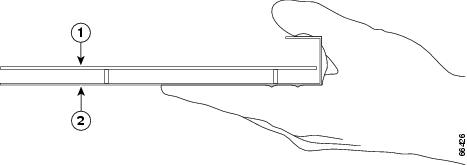
ポート アダプタ ジャケット カードまたはポート アダプタは金属製フレームによって ESD から保護されていますが、ポート アダプタ ジャケット カードおよびポート アダプタを取り扱うときは、必ず静電気防止用ストラップを着用してください。静電気防止用ストラップを肌に密着させて着用し、シャーシ フレームの塗装されていない面にストラップの装置側を取り付けて、不要な ESD 電圧を安全にアースしてください。
リスト ストラップを使用できない場合は、シャーシの金属部分に触れて身体の静電気を放出してください。
•![]() ポート アダプタ ジャケット カードおよびポート アダプタの取り付けまたは交換を行うときは、静電気防止用リスト ストラップまたはアンクル ストラップを常に使用してください。静電気防止用リスト ストラップを肌に密着させてください。
ポート アダプタ ジャケット カードおよびポート アダプタの取り付けまたは交換を行うときは、静電気防止用リスト ストラップまたはアンクル ストラップを常に使用してください。静電気防止用リスト ストラップを肌に密着させてください。
•![]() ポート アダプタ ジャケット カードまたはポート アダプタを取り扱う際は、ハンドルまたは端だけを持ち、プリント基板またはコネクタ ピンには触れないでください。
ポート アダプタ ジャケット カードまたはポート アダプタを取り扱う際は、ハンドルまたは端だけを持ち、プリント基板またはコネクタ ピンには触れないでください。
•![]() 取り外したポート アダプタ ジャケット カードまたはポート アダプタは、基板側を上向きにして、静電気防止用シートに置くか、静電気防止用容器に保管します。ポート アダプタまたはポート アダプタ ジャケット カードを返却する場合には、取り外したあとすぐに静電気防止用容器に入れてください。
取り外したポート アダプタ ジャケット カードまたはポート アダプタは、基板側を上向きにして、静電気防止用シートに置くか、静電気防止用容器に保管します。ポート アダプタまたはポート アダプタ ジャケット カードを返却する場合には、取り外したあとすぐに静電気防止用容器に入れてください。

ソフトウェア インストールおよびハードウェア取り付けの順序
取り付けてあるハードウェアにより、ポート アダプタ ジャケット カードの取り付け作業は異なります。ハードウェアの取り付けおよびソフトウェアのインストールを特定順序で行わないと、正常に設置できません。
•![]() NPE-G1 または NPE-G2 以外のネットワーク処理エンジン、および I/O コントローラを取り付けた場合は、最初に NPE-G1 または NPE-G2 を取り付ける必要があります。『 Network Processing Engine and Network Services Engine Installation and Configuration 』の「 NPE-G1 and NPE-G2 Installation and Configuration Information 」の指示を参照し、実行コンフィギュレーションを失わないように注意してください。次にこのマニュアルに戻り、I/O コントローラを取り外して、ポート アダプタ ジャケット カードソフトウェア イメージとブート イメージをインストールし、ポート アダプタ ジャケット カードおよびサポート対象ポート アダプタを取り付けます。
NPE-G1 または NPE-G2 以外のネットワーク処理エンジン、および I/O コントローラを取り付けた場合は、最初に NPE-G1 または NPE-G2 を取り付ける必要があります。『 Network Processing Engine and Network Services Engine Installation and Configuration 』の「 NPE-G1 and NPE-G2 Installation and Configuration Information 」の指示を参照し、実行コンフィギュレーションを失わないように注意してください。次にこのマニュアルに戻り、I/O コントローラを取り外して、ポート アダプタ ジャケット カードソフトウェア イメージとブート イメージをインストールし、ポート アダプタ ジャケット カードおよびサポート対象ポート アダプタを取り付けます。
•![]() I/O コントローラを含めて、または含めずに NPE-G1 か NPE-G2 を取り付けてある状態でポート アダプタ ジャケット カードを取り付ける場合は、次のうちいずれかの方法でポート アダプタ ジャケット カードを取り付けてソフトウェアをインストールできます。
I/O コントローラを含めて、または含めずに NPE-G1 か NPE-G2 を取り付けてある状態でポート アダプタ ジャケット カードを取り付ける場合は、次のうちいずれかの方法でポート アダプタ ジャケット カードを取り付けてソフトウェアをインストールできます。
–![]() I/O コントローラの取り外しおよびポート アダプタ ジャケット カードの取り付けを 2 段階で行います。ルータの電源を 2 回切って 2 回入れます(取り付け順序の例 1)。
I/O コントローラの取り外しおよびポート アダプタ ジャケット カードの取り付けを 2 段階で行います。ルータの電源を 2 回切って 2 回入れます(取り付け順序の例 1)。
–![]() I/O コントローラの取り外しおよびポート アダプタ ジャケット カードの取り付けを 1 段階で行います。ルータの電源を 1 回切って 1 回入れます(取り付け順序の例 2)。
I/O コントローラの取り外しおよびポート アダプタ ジャケット カードの取り付けを 1 段階で行います。ルータの電源を 1 回切って 1 回入れます(取り付け順序の例 2)。
取り付け順序の例 1
取り付け順序の例 1 では、ルータの電源を 2 回切って 2 回入れる必要があります。
ステップ 1![]() I/O コントローラ ポートを使用するすべての設定を削除します。
I/O コントローラ ポートを使用するすべての設定を削除します。
ステップ 2![]() write コマンドを実行し、NPE-G1 または NPE-G2 の NVRAM に実行設定を保存します。
write コマンドを実行し、NPE-G1 または NPE-G2 の NVRAM に実行設定を保存します。
ステップ 3![]() コンソール ケーブルおよび補助ケーブルを I/O コントローラから NPE-G1 または NPE-G2 に移動します。
コンソール ケーブルおよび補助ケーブルを I/O コントローラから NPE-G1 または NPE-G2 に移動します。
ステップ 4![]() ルータの電源を切ります。ポート アダプタ ジャケット カードでは活性挿抜がサポートされません。「ルータの電源切断および入力電源の切断」を参照してください。
ルータの電源を切ります。ポート アダプタ ジャケット カードでは活性挿抜がサポートされません。「ルータの電源切断および入力電源の切断」を参照してください。
ステップ 5![]() I/O コントローラを取り外します。「I/O コントローラのブランク パネルまたは I/O コントローラの取り外し」を参照してください。
I/O コントローラを取り外します。「I/O コントローラのブランク パネルまたは I/O コントローラの取り外し」を参照してください。
ステップ 6![]() ルータの電源を入れます。「入力電源の再接続およびルータ電源の投入」を参照してください。
ルータの電源を入れます。「入力電源の再接続およびルータ電源の投入」を参照してください。
ステップ 7![]() ルータにログインし、コンソール ケーブルおよび補助ケーブルの接続が動作していることを確認します。
ルータにログインし、コンソール ケーブルおよび補助ケーブルの接続が動作していることを確認します。
ステップ 8![]() ポート アダプタ ジャケット カードおよびポート アダプタをサポートする新しい Cisco IOS イメージおよびブート イメージをインストールします。
ポート アダプタ ジャケット カードおよびポート アダプタをサポートする新しい Cisco IOS イメージおよびブート イメージをインストールします。
ステップ 9![]() 新しくインストールしたブート イメージにデフォルト ブート イメージを設定します。
新しくインストールしたブート イメージにデフォルト ブート イメージを設定します。
ステップ 10![]() 新しくインストールした Cisco IOS イメージにデフォルト システム イメージを設定します。
新しくインストールした Cisco IOS イメージにデフォルト システム イメージを設定します。
ステップ 11![]() write コマンドを実行し、NPE-G1 または NPE-G2 の NVRAM に設定を保存します。
write コマンドを実行し、NPE-G1 または NPE-G2 の NVRAM に設定を保存します。
ステップ 12![]() ルータの電源を切ります。「ルータの電源切断および入力電源の切断」を参照してください。
ルータの電源を切ります。「ルータの電源切断および入力電源の切断」を参照してください。
ステップ 13![]() ポート アダプタ ジャケット カードおよびサポート対象ポート アダプタを取り付けます。「ポート アダプタ ジャケット カードおよびポート アダプタの取り付け」を参照してください。
ポート アダプタ ジャケット カードおよびサポート対象ポート アダプタを取り付けます。「ポート アダプタ ジャケット カードおよびポート アダプタの取り付け」を参照してください。
ステップ 14![]() ルータの電源を入れます。「入力電源の再接続およびルータ電源の投入」を参照してください。
ルータの電源を入れます。「入力電源の再接続およびルータ電源の投入」を参照してください。
取り付け順序の例 2
取り付け順序の例 2 では、ルータの電源を 1 回切って 1 回入れる必要があります。
ステップ 1![]() I/O コントローラ ポートを使用するすべての設定を削除します。
I/O コントローラ ポートを使用するすべての設定を削除します。
ステップ 2![]() ポート アダプタ ジャケット カードソフトウェアおよびブート イメージをインストールします。
ポート アダプタ ジャケット カードソフトウェアおよびブート イメージをインストールします。
ステップ 3![]() デフォルト ブート イメージをポート アダプタ ジャケット カードブート イメージに設定します。
デフォルト ブート イメージをポート アダプタ ジャケット カードブート イメージに設定します。
ステップ 4![]() デフォルト システム イメージをポート アダプタ ジャケット カードブート イメージに設定します。
デフォルト システム イメージをポート アダプタ ジャケット カードブート イメージに設定します。
ステップ 5![]() write コマンドを実行し、NPE-G1 または NPE-G2 の NVRAM に設定を保存します。
write コマンドを実行し、NPE-G1 または NPE-G2 の NVRAM に設定を保存します。
ステップ 6![]() コンソール ケーブルおよび補助ケーブルを I/O コントローラから NPE-G1 または NPE-G2 に移動します。
コンソール ケーブルおよび補助ケーブルを I/O コントローラから NPE-G1 または NPE-G2 に移動します。
ステップ 7![]() ルータの電源を切ります。「ルータの電源切断および入力電源の切断」を参照してください。
ルータの電源を切ります。「ルータの電源切断および入力電源の切断」を参照してください。
ステップ 8![]() I/O コントローラを取り外します。「I/O コントローラのブランク パネルまたは I/O コントローラの取り外し」を参照してください。
I/O コントローラを取り外します。「I/O コントローラのブランク パネルまたは I/O コントローラの取り外し」を参照してください。
ステップ 9![]() ポート アダプタ ジャケット カードおよびサポート対象ポート アダプタを取り付けます。「ポート アダプタ ジャケット カードおよびポート アダプタの取り付け」を参照してください。
ポート アダプタ ジャケット カードおよびサポート対象ポート アダプタを取り付けます。「ポート アダプタ ジャケット カードおよびポート アダプタの取り付け」を参照してください。
ステップ 10![]() ルータの電源を入れます。「入力電源の再接続およびルータ電源の投入」を参照してください。
ルータの電源を入れます。「入力電源の再接続およびルータ電源の投入」を参照してください。
ステップ 11![]() 別のルータにログインし、コンソール ケーブルおよび補助ケーブルの接続が動作していることを確認します。
別のルータにログインし、コンソール ケーブルおよび補助ケーブルの接続が動作していることを確認します。
ルータの電源切断および入力電源の切断
ルータの電源を切って入力電源を切断するには、次のセクションの手順を実行します。

警告 このユニットには電源コードが複数接続されていることがあります。感電事故を防止するため、ユニットを保守する前に 2 本の電源コードを切断してください。
ルータの電源切断
Cisco 7200 VXR ルータの電源を切るには、次の手順を実行します。
ステップ 1![]() ルータ背面において、電源装置の電源スイッチをオフ(O)の位置にします。第 2 電源装置をルータに取り付けてある場合は、この作業を繰り返します。
ルータ背面において、電源装置の電源スイッチをオフ(O)の位置にします。第 2 電源装置をルータに取り付けてある場合は、この作業を繰り返します。

AC 入力電源の切断
Cisco 7200 VXR ルータから AC 入力電源を切断するには、次の手順を実行します。
ステップ 2![]() ケーブル固定クリップのロックを解除します。入力電源コードをルータの電源装置に固定しているケーブル固定クリップを押し上げます。
ケーブル固定クリップのロックを解除します。入力電源コードをルータの電源装置に固定しているケーブル固定クリップを押し上げます。
ステップ 3![]() 入力電源コードを電源装置から取り外します(図3 を参照)。
入力電源コードを電源装置から取り外します(図3 を参照)。
図3 Cisco 7200 VXR AC 入力電源装置からの電源切断

ステップ 4![]() 第 2 電源装置を取り付けてある場合は、手順 1 から手順 4 を繰り返します。
第 2 電源装置を取り付けてある場合は、手順 1 から手順 4 を繰り返します。
DC 入力電源の切断

警告 以下の手順を行う前に、回路短絡や感電事故を防ぐため、DC 回路に電気が流れていないことを確認してください。すべての電源を確実に切断するには、配電盤上で DC 回路に対応している回路ブレーカーを OFF の位置に切り替え、回路ブレーカーのスイッチ ハンドルを OFF の位置のままテープで固定します。

警告 装置を設置するときには、必ずアースを最初に接続し、最後に取り外します。
Cisco 7200 VXR ルータから DC 入力電源を切断するには、次の手順を実行します。
ステップ 1![]() 電源をオフに切り替え、-V 導線および +V 導線を電源から切断します。アース ケーブルは接続したまま残します。
電源をオフに切り替え、-V 導線および +V 導線を電源から切断します。アース ケーブルは接続したまま残します。
ステップ 2![]() -V 導線、+V 導線、アース ケーブルを電源装置の前面プレートに固定するケーブル タイを取り外します。ケーブル タイは保管しておいてください。
-V 導線、+V 導線、アース ケーブルを電源装置の前面プレートに固定するケーブル タイを取り外します。ケーブル タイは保管しておいてください。

(注) Cisco 7200 VXR ルータの DC 入力電源に付属のケーブル タイの取り外しおよび交換は、工具を使用せずに電源装置上で行うことができます。別のタイプのケーブル タイを使用して DC 入力電源装置の導線を電源装置の前面プレートに固定した場合は、ワイヤ ストリッパを使用して、電源装置からそのケーブル タイを切り離します。
ステップ 3![]() 3/16 インチ マイナス ドライバを使用し、+V 導線レセプタクルの下のネジを緩めてコネクタから導線を引き抜きます(図4 を参照)。
3/16 インチ マイナス ドライバを使用し、+V 導線レセプタクルの下のネジを緩めてコネクタから導線を引き抜きます(図4 を参照)。
ステップ 4![]() -V 導線およびアース ケーブルにこの手順を繰り返します。
-V 導線およびアース ケーブルにこの手順を繰り返します。

(注) DC 入力電源装置の導線のカラー コーディングは、現場の DC 電源のカラー コーディングによって決まります。一般的には、グリーンまたはグリーン/イエローをアースに、ブラックを +V(戻り線)に、レッドまたはホワイトを -V に使用します。DC 入力電源装置に選択した導線のカラー コーディングが、DC 電源で使用されている導線のカラー コーディングと一致することを確認してください。
図4 Cisco 7200 VXR DC 入力電源装置からの電源切断
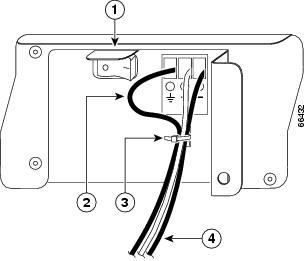
ステップ 5![]() 第 2 電源装置を取り付けてある場合は、ステップ 1 ~ 4 を繰り返します。
第 2 電源装置を取り付けてある場合は、ステップ 1 ~ 4 を繰り返します。
I/O コントローラのブランク パネルまたは I/O コントローラの取り外し
I/O コントローラのブランク パネルの取り外しについては、「I/O コントローラのブランク パネルの取り外し」を参照してください。
I/O コントローラの取り外しについては、「I/O コントローラの取り外し」を参照してください。
I/O コントローラのブランク パネルの取り外し
ステップ 1![]() ルータの電源を切り、入力電源コードを切断します(ルータの電源切断および入力電源の切断を参照)。
ルータの電源を切り、入力電源コードを切断します(ルータの電源切断および入力電源の切断を参照)。
ステップ 2![]() 静電気防止用リスト ストラップを着用し、シャーシの塗装していない面に取り付けます。
静電気防止用リスト ストラップを着用し、シャーシの塗装していない面に取り付けます。
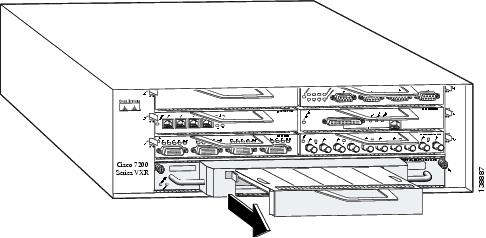
ステップ 3![]() No.2 プラス ドライバまたは 3/16 インチ マイナス ドライバを使用し、I/O コントローラのブランク パネルを固定する 2 つの非脱落型ネジを緩めます。
No.2 プラス ドライバまたは 3/16 インチ マイナス ドライバを使用し、I/O コントローラのブランク パネルを固定する 2 つの非脱落型ネジを緩めます。
ステップ 4![]() I/O コントローラのブランク パネルをシャーシから慎重に引き抜きます。
I/O コントローラのブランク パネルをシャーシから慎重に引き抜きます。

(注) ラックに設置されている Cisco 7200 VXR ルータの最下部スロットから I/O コントローラのブランク パネルを取り外すことが困難である場合は、ポート アダプタおよび処理エンジンを先にシャーシから取り外します。
I/O コントローラの取り外し

現在のハードウェア設定に NPE-G1 または NPE-G2 および I/O コントローラが含まれる場合は、I/O コントローラを取り外す前に、フラッシュ ディスク、PC カード、TFTP サーバに実行設定ファイルをコピーしないでください。実行コンフィギュレーション ファイルは NPE-G1 または NPE-G2 の NVRAM に常駐するので、これは必要ありません。
Cisco 7200 VXR ルータから I/O コントローラを取り外すには、次の手順を実行します。
ステップ 1![]() ルータの電源を切り、入力電源コードを切断します(ルータの電源切断および入力電源の切断を参照)。
ルータの電源を切り、入力電源コードを切断します(ルータの電源切断および入力電源の切断を参照)。
ステップ 2![]() 静電気防止用リスト ストラップを着用し、シャーシの塗装していない面に取り付けます。
静電気防止用リスト ストラップを着用し、シャーシの塗装していない面に取り付けます。
図6 Cisco 7200 VXR の I/O コントローラおよびポート
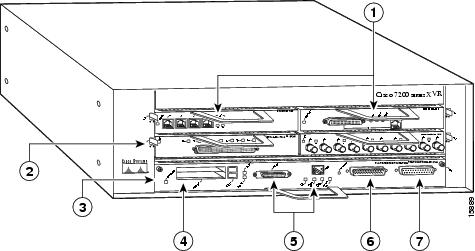
ステップ 3![]() I/O コントローラ コンソール ポート、補助ポート、ファースト イーサネット ポートからケーブルを取り外します(存在する場合)。
I/O コントローラ コンソール ポート、補助ポート、ファースト イーサネット ポートからケーブルを取り外します(存在する場合)。
ステップ 4![]() フラッシュ ディスクまたは PC カードを I/O コントローラ PC カード スロットから取り外します(存在する場合)。
フラッシュ ディスクまたは PC カードを I/O コントローラ PC カード スロットから取り外します(存在する場合)。
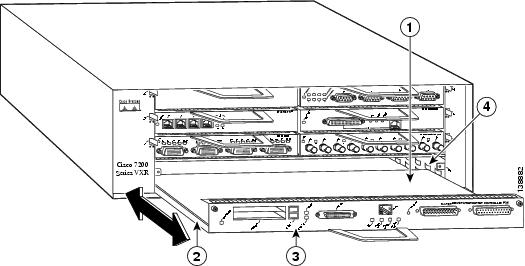
ステップ 5![]() No.2 プラス ドライバまたは 3/16 インチ マイナス ドライバを使用し、I/O コントローラの前面プレートで 2 つの非脱落型ネジを緩めます(図6 を参照)。
No.2 プラス ドライバまたは 3/16 インチ マイナス ドライバを使用し、I/O コントローラの前面プレートで 2 つの非脱落型ネジを緩めます(図6 を参照)。

(注) ラックに設置されている Cisco 7200 VXR ルータの最下部スロットから I/O コントローラを取り外すことが困難である場合は、ポート アダプタおよび処理エンジンをシャーシから取り外します。
ステップ 6![]() I/O コントローラのハンドルをつかみ、I/O コントローラをシャーシ スロットから慎重に引き抜きます。
I/O コントローラのハンドルをつかみ、I/O コントローラをシャーシ スロットから慎重に引き抜きます。

ステップ 7![]() コンポーネントを上に向けた状態で、静電気防止用シートの上に I/O コントローラを置くか、静電気防止用袋に保管します。I/O コントローラを返却する場合には、ただちに静電気防止用袋に入れてください。
コンポーネントを上に向けた状態で、静電気防止用シートの上に I/O コントローラを置くか、静電気防止用袋に保管します。I/O コントローラを返却する場合には、ただちに静電気防止用袋に入れてください。
ポート アダプタ ジャケット カードおよびポート アダプタの取り付け
ポート アダプタ ジャケット カードおよびポート アダプタを取り付けるには、次の手順を実行します。

(注) ポート アダプタ ジャケット カードでは、活性挿抜はサポートされていません。ポート アダプタでは活性挿抜がサポートされています。ポート アダプタ ジャケット カードの取り付けまたは取り外しを行うには、シャーシの電源を切っておく必要があります。
ステップ 1![]() ルータの電源を切っていない場合は電源を切ります。「ルータの電源切断および入力電源の切断」を参照してください。
ルータの電源を切っていない場合は電源を切ります。「ルータの電源切断および入力電源の切断」を参照してください。
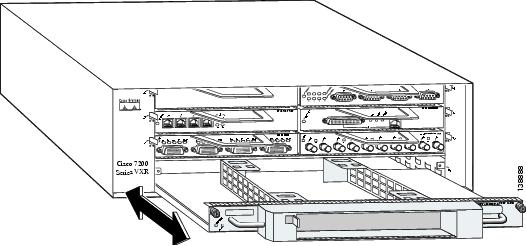

(注) ポート アダプタをポート アダプタ ジャケット カードに取り付けて両者をともにルータに取り付ける方法、およびポート アダプタ ジャケット カードを先に取り付けてからポート アダプタを取り付けるという 2 段階で取り付けを行う方法があります。

(注) 次の手順では、ポート アダプタ ジャケット カードおよびポート アダプタを 2 段階で取り付ける方法について説明します。
ステップ 2![]() ポート アダプタ ジャケット カードトレイの位置をシャーシのスロット ガイドに合わせます。
ポート アダプタ ジャケット カードトレイの位置をシャーシのスロット ガイドに合わせます。
ステップ 3![]() 完全に装着されるまでポート アダプタ ジャケット カードを挿入します。
完全に装着されるまでポート アダプタ ジャケット カードを挿入します。
ステップ 4![]() ポート アダプタ ジャケット カードの上部コーナーにある非脱落型ネジを締めます。
ポート アダプタ ジャケット カードの上部コーナーにある非脱落型ネジを締めます。
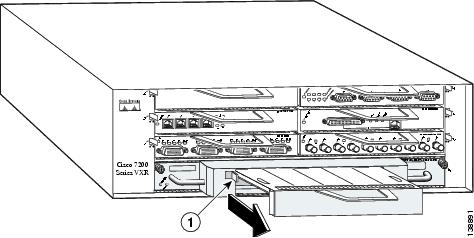
ステップ 5![]() 設置されているポート アダプタ ブランク パネルを取り外します。
設置されているポート アダプタ ブランク パネルを取り外します。
a.![]() ポート アダプタ ブランク パネルが外れるまで、ポート アダプタ ジャケット カードの左上にあるロック レバーを動かします。
ポート アダプタ ブランク パネルが外れるまで、ポート アダプタ ジャケット カードの左上にあるロック レバーを動かします。
b.![]() ポート アダプタ ブランク パネルをポート アダプタ ジャケット カードから引き抜きます。
ポート アダプタ ブランク パネルをポート アダプタ ジャケット カードから引き抜きます。
図10 ポート アダプタ ジャケット カードへのポート アダプタの取り付け
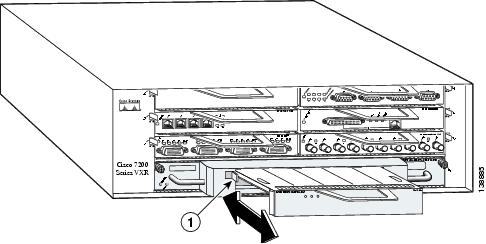
ステップ 6![]() 完全に装着されるまでポート アダプタ ジャケット カードにポート アダプタを挿入します。
完全に装着されるまでポート アダプタ ジャケット カードにポート アダプタを挿入します。
ステップ 7![]() ポート アダプタ ロック レバーをロック位置に動かします。
ポート アダプタ ロック レバーをロック位置に動かします。
ステップ 8![]() 処理エンジンおよびポート アダプタを取り外した場合は、下から上の順に再び取り付けます。
処理エンジンおよびポート アダプタを取り外した場合は、下から上の順に再び取り付けます。
ポート アダプタ ジャケット カードおよびポート アダプタの取り付けが完了し、ルータに電源を接続して電源を入れることができるようになりました。「入力電源の再接続およびルータ電源の投入」を参照してください。
ポート アダプタおよびポート アダプタ ジャケット カードの取り外し

(注) ポート アダプタ ジャケット カードでは、活性挿抜はサポートされていません。ポート アダプタでは活性挿抜がサポートされています。
ポート アダプタのみを取り外す場合、ルータの電源を切る必要はありません。
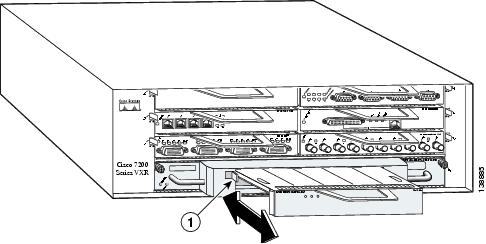
ステップ 1![]() ポート アダプタが外れるまでロック レバーを押し、ポート アダプタを取り外します。
ポート アダプタが外れるまでロック レバーを押し、ポート アダプタを取り外します。
ステップ 2![]() ポート アダプタをポート アダプタ ジャケット カードから引き抜きます。
ポート アダプタをポート アダプタ ジャケット カードから引き抜きます。
ステップ 3![]() ポート アダプタ ジャケット カードを取り外す計画がない場合は、ポート アダプタを交換するかポート アダプタ ブランク パネルをポート アダプタ ジャケット カードに挿入し、ルータ内の適切な通気を確保します。
ポート アダプタ ジャケット カードを取り外す計画がない場合は、ポート アダプタを交換するかポート アダプタ ブランク パネルをポート アダプタ ジャケット カードに挿入し、ルータ内の適切な通気を確保します。
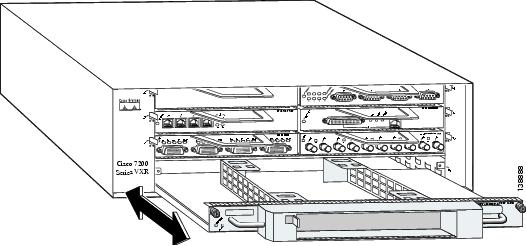

(注) ラックに設置されている Cisco 7200 VXR ルータの最下部スロットからポート アダプタ ジャケット カードを取り外すことが困難である場合は、ポート アダプタおよびネットワーク処理エンジンをシャーシから先に取り外してポート アダプタ ジャケット カードを取り外します。
ステップ 4![]() ポート アダプタ ジャケット カードを取り外す場合は、ポート アダプタ ジャケット カードの左上の非脱落型ネジを緩め、ポート アダプタ ジャケット カードのハンドルを使用してポート アダプタ ジャケット カードをシャーシから引き抜きます。
ポート アダプタ ジャケット カードを取り外す場合は、ポート アダプタ ジャケット カードの左上の非脱落型ネジを緩め、ポート アダプタ ジャケット カードのハンドルを使用してポート アダプタ ジャケット カードをシャーシから引き抜きます。
ステップ 5![]() ポート アダプタ ジャケット カードを I/O コントローラ ブランク パネルまたは別のポート アダプタ ジャケット カードと交換し、ルータの適切な通気を確保します。
ポート アダプタ ジャケット カードを I/O コントローラ ブランク パネルまたは別のポート アダプタ ジャケット カードと交換し、ルータの適切な通気を確保します。
ステップ 6![]() ポート アダプタ ジャケット カードを交換した場合は、ポート アダプタまたはポート アダプタ ブランク パネルをポート アダプタ ジャケット カードに挿入し、ルータの適切な通気を確保します。
ポート アダプタ ジャケット カードを交換した場合は、ポート アダプタまたはポート アダプタ ブランク パネルをポート アダプタ ジャケット カードに挿入し、ルータの適切な通気を確保します。
ステップ 8![]() 処理エンジンまたはポート アダプタをシャーシから取り外した場合は、下から上の順に再び取り付けます。
処理エンジンまたはポート アダプタをシャーシから取り外した場合は、下から上の順に再び取り付けます。
ポート アダプタおよびポート アダプタ ジャケット カードの取り外しが終わり、電源を接続して電源を入れることができるようになりました。「入力電源の再接続およびルータ電源の投入」を参照してください。
入力電源の再接続およびルータ電源の投入
次の手順では、入力電源を Cisco 7200 VXR ルータに再接続してルータの電源を入れ、システムの正常なブートを確認する方法について説明します。

警告 インストレーション手順を読んでから、システムを電源に接続してください。
AC 入力電源の再接続
Cisco 7200 VXR ルータに AC 入力電源を再接続するには、次の手順を実行します。
ステップ 1![]() ルータ背面において、電源装置の電源スイッチがオフ(O)の位置になっていることを確認します。
ルータ背面において、電源装置の電源スイッチがオフ(O)の位置になっていることを確認します。
ステップ 2![]() ケーブル固定クリップを上にスライドして AC レセプタクルから離し、電源コードを差し込みます(図13 を参照)。
ケーブル固定クリップを上にスライドして AC レセプタクルから離し、電源コードを差し込みます(図13 を参照)。
ステップ 3![]() コネクタ付近でしっかりとはまるまでケーブル固定クリップを下にスライドし、電源装置の AC レセプタクルにケーブルを固定します。ケーブル固定クリップにより、AC 電源コードが引っ張られなくなります。
コネクタ付近でしっかりとはまるまでケーブル固定クリップを下にスライドし、電源装置の AC レセプタクルにケーブルを固定します。ケーブル固定クリップにより、AC 電源コードが引っ張られなくなります。
図13 Cisco 7200 VXR ルータへの AC 入力電源の接続
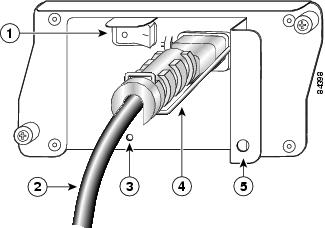
ステップ 4![]() AC 電源コードを AC 電源に差し込みます。
AC 電源コードを AC 電源に差し込みます。

(注) Cisco 7200 VXR ルータの場合、120 VAC で動作する各 AC 入力電源装置には、最低 5 A の供給が必要です。
電源で米国の 120 VAC、15 A(海外の 240 VAC、10 A)レセプタクルから Cisco 7200 VXR ルータに電力を供給することを推奨します。
ステップ 5![]() 第 2 電源装置を取り付けてある場合は、ステップ 1 ~ 4 を繰り返します。
第 2 電源装置を取り付けてある場合は、ステップ 1 ~ 4 を繰り返します。
Cisco 7200 VXR ルータに AC 入力電源を再接続する手順はこれで完了です。「ルータの電源投入」に進んでください。
DC 入力電源の再接続

(注) DC 入力電源装置の導線のカラー コーディングは、現場の DC 電源のカラー コーディングによって決まります。一般的には、グリーンまたはグリーン/イエローをアースに、ブラックを +V(戻り線)に、レッドまたはホワイトを -V に使用します。DC 入力電源装置に選択した導線のカラー コーディングが、DC 電源で使用されている導線のカラー コーディングと一致することを確認してください。

警告 以下の手順を行う前に、回路短絡や感電事故を防ぐため、DC 回路に電気が流れていないことを確認してください。すべての電源を確実に切断するには、配電盤上で DC 回路に対応している回路ブレーカーを OFF の位置に切り替え、回路ブレーカーのスイッチ ハンドルを OFF の位置のままテープで固定します。

警告 装置を設置するときには、必ずアースを最初に接続し、最後に取り外します。
Cisco 7200 VXR ルータに DC 入力電源を再接続するには、次の手順を実行します。
ステップ 1![]() -V 導線および +V 導線が電源から切断されていることを確認します。
-V 導線および +V 導線が電源から切断されていることを確認します。
ステップ 2![]() ルータ背面において、電源装置の電源スイッチがオフ(O)の位置になっていることを確認します(図14 を参照)。
ルータ背面において、電源装置の電源スイッチがオフ(O)の位置になっていることを確認します(図14 を参照)。
図14 Cisco 7200 VXR ルータへの DC 入力電源の接続
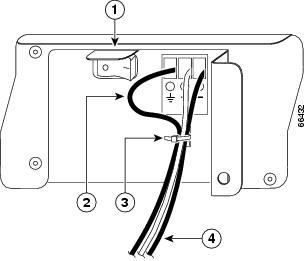
ステップ 3![]() 必要に応じてワイヤ ストリッパを使用し、-V 導線、+V 導線、アース ケーブルの端から約 0.55 インチ(14 mm)まで被覆をはがします(図15 を参照)。
必要に応じてワイヤ ストリッパを使用し、-V 導線、+V 導線、アース ケーブルの端から約 0.55 インチ(14 mm)まで被覆をはがします(図15 を参照)。
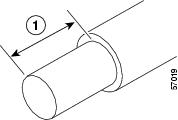
ステップ 4![]() アース ケーブルを取り付けます。アース ケーブルの被覆をはがした端を DC 入力電源装置のアース ケーブル レセプタクルに挿入し、3/16 インチ マイナス ドライバを使用してレセプタクルのネジを締めます(図14 を参照)。
アース ケーブルを取り付けます。アース ケーブルの被覆をはがした端を DC 入力電源装置のアース ケーブル レセプタクルに挿入し、3/16 インチ マイナス ドライバを使用してレセプタクルのネジを締めます(図14 を参照)。
ステップ 5![]() +V 導線の被覆をはがした端を +V 導線レセプタクルに挿入し、3/16 インチ マイナス ドライバを使用してレセプタクルのネジを締めます。-V 導線に手順 5 を繰り返します。
+V 導線の被覆をはがした端を +V 導線レセプタクルに挿入し、3/16 インチ マイナス ドライバを使用してレセプタクルのネジを締めます。-V 導線に手順 5 を繰り返します。

(注) 各導線の被覆をはがした端全体をレセプタクルに挿入してください。レセプタクルに導線を挿入した後で、導線の被覆をはがした端でむき出しになったワイヤが見える場合は、レセプタクルから導線を取り外し、ワイヤ ストリッパを使用して導線の被覆をはがした端を切り取り、ステップ 3 ~ 5を繰り返します。
ステップ 6![]() アース ケーブル、+V DC 入力導線、-V DC 入力導線のレセプタクルのネジを締めた後で、電源装置の前面プレートに導線を固定します。前の手順で保管しておいたケーブル タイを使用し、3 本の導線を固定します。
アース ケーブル、+V DC 入力導線、-V DC 入力導線のレセプタクルのネジを締めた後で、電源装置の前面プレートに導線を固定します。前の手順で保管しておいたケーブル タイを使用し、3 本の導線を固定します。

(注) Cisco 7200 VXR ルータでは、アース ケーブル、+V DC 入力導線、-V DC 入力導線を電源装置の前面プレートに固定するとき、アース ケーブルにサービス ループを少し残して、3 本すべての導線が強く引っ張られた場合に電源装置から最後にアース ケーブルが切断されるようにしてください(図14 を参照)。
ステップ 7![]() アース ケーブル、+V 導線、-V 導線を電源に接続します。
アース ケーブル、+V 導線、-V 導線を電源に接続します。

(注) Cisco 7200 VXR ルータの場合、北米の -48 VDC で動作する各 DC 入力電源装置には、最低 13 A の供給が必要です。EU の -60 VDC で動作する各 DC 入力電源装置には、最低 8 A の供給が必要です。

警告 この製品は設置する建物に回路短絡(過電流)保護機構が備わっていることを前提に設計されています。認定されたヒューズまたは回路ブレーカー(35 A 最低 60 VDC)が、すべての電流コンダクタで使用されていることを確認してください。
ステップ 8![]() 第 2 電源装置を取り付けてある場合は、ステップ 1 ~ 7 を繰り返します。
第 2 電源装置を取り付けてある場合は、ステップ 1 ~ 7 を繰り返します。
ルータの電源投入
AC 入力電源装置または DC 入力電源装置が取り付けられている Cisco 7200 VXR ルータに電源を入れるには、次の手順を実行します。
•![]() 各ポート アダプタが正しいスロットに挿入されており、それぞれのポート アダプタ レバーまたはケーブル固定クリップがロック位置になっていること。
各ポート アダプタが正しいスロットに挿入されており、それぞれのポート アダプタ レバーまたはケーブル固定クリップがロック位置になっていること。
•![]() ネットワーク処理エンジンまたはネットワーク サービス エンジンおよびポート アダプタ ジャケット カードがそれぞれのスロットに挿入されており、非脱落型ネジが締まっていること。
ネットワーク処理エンジンまたはネットワーク サービス エンジンおよびポート アダプタ ジャケット カードがそれぞれのスロットに挿入されており、非脱落型ネジが締まっていること。
•![]() すべてのネットワーク インターフェイス ケーブルがポート アダプタに接続されていること。
すべてのネットワーク インターフェイス ケーブルがポート アダプタに接続されていること。
•![]() フラッシュ メモリ カードがある場合は、PC カード スロットに正しく取り付けられていること。
フラッシュ メモリ カードがある場合は、PC カード スロットに正しく取り付けられていること。
•![]() 各 AC 入力電源コードが接続され、ケーブル固定クリップで固定されていること(AC 入力電源装置のみ)。
各 AC 入力電源コードが接続され、ケーブル固定クリップで固定されていること(AC 入力電源装置のみ)。
•![]() 各 DC 導線が接続され、ケーブル タイで電源装置の前面プレートに固定されていること(DC 入力電源装置のみ)。
各 DC 導線が接続され、ケーブル タイで電源装置の前面プレートに固定されていること(DC 入力電源装置のみ)。
•![]() 各 DC 導線が接続され、電源に固定されていること(DC 入力電源装置のみ)。
各 DC 導線が接続され、電源に固定されていること(DC 入力電源装置のみ)。
•![]() 前に貼り付けたテープを回路ブレーカーのスイッチ ハンドルからはがし、回路ブレーカーのハンドルをオンの位置に動かして電力が回復していること(DC 入力電源装置のみ)。
前に貼り付けたテープを回路ブレーカーのスイッチ ハンドルからはがし、回路ブレーカーのハンドルをオンの位置に動かして電力が回復していること(DC 入力電源装置のみ)。
ステップ 2![]() ルータ背面において、電源装置の電源スイッチをオン(|)の位置にします。第 2 電源装置をルータに取り付けてある場合は、この手順を繰り返します。電源装置のグリーンの OK LED が点灯します。
ルータ背面において、電源装置の電源スイッチをオン(|)の位置にします。第 2 電源装置をルータに取り付けてある場合は、この手順を繰り返します。電源装置のグリーンの OK LED が点灯します。
ステップ 3![]() ファンの動作音を確認します。すぐに動作音が聞こえるはずです。
ファンの動作音を確認します。すぐに動作音が聞こえるはずです。
ステップ 4![]() ブート プロセス中にシステム LED を確認します。多くのポート アダプタの LED は、不規則に点灯したり消灯したりします。一部の LED は短時間に点灯と消灯を繰り返します。
ブート プロセス中にシステム LED を確認します。多くのポート アダプタの LED は、不規則に点灯したり消灯したりします。一部の LED は短時間に点灯と消灯を繰り返します。
ステップ 5![]() 初期化プロセスを確認します。システム ブートが完了すると(数秒かかります)、ネットワーク処理エンジンがポート アダプタおよび I/O コントローラの初期化を始めます。この初期化中、各ポート アダプタの LED は別々の動作をします(多くは点滅)。各ポート アダプタの ENABLED LED は、初期化が完了すると点灯し、次のようなスクリプトおよびシステム バナーがコンソール画面に表示されます。
初期化プロセスを確認します。システム ブートが完了すると(数秒かかります)、ネットワーク処理エンジンがポート アダプタおよび I/O コントローラの初期化を始めます。この初期化中、各ポート アダプタの LED は別々の動作をします(多くは点滅)。各ポート アダプタの ENABLED LED は、初期化が完了すると点灯し、次のようなスクリプトおよびシステム バナーがコンソール画面に表示されます。
ステップ 6![]() ポート アダプタ ジャケット カードの PWR LED および ENABLE LED が点灯していることを確認します。
ポート アダプタ ジャケット カードの PWR LED および ENABLE LED が点灯していることを確認します。
関連資料
ご使用の Cisco 7200 VXR ルータおよびそのルータで稼働する Cisco IOS ソフトウェアには、さまざまな機能が統合されています。これらの情報は、以下の資料に記載されています。
•![]() Cisco 7200 シリーズの全ルータのマニュアル、トラブルシューティングのツール、および情報については、次の URL から『 Cisco 7200 Series Routers Documentation Roadmap 』を参照してください。
Cisco 7200 シリーズの全ルータのマニュアル、トラブルシューティングのツール、および情報については、次の URL から『 Cisco 7200 Series Routers Documentation Roadmap 』を参照してください。
•![]() Cisco 7200 シリーズの全ルータでサポートされるポート アダプタのマニュアルについては、次の URL から『 Cisco 7200 Series Routers Port Adapter Documentation Roadmap 』を参照してください。
Cisco 7200 シリーズの全ルータでサポートされるポート アダプタのマニュアルについては、次の URL から『 Cisco 7200 Series Routers Port Adapter Documentation Roadmap 』を参照してください。
•![]() トラブルシューティングのツール、ユーティリティ、および Tech Note へのリンクについては、次の URL から『 Cisco 7200 Series Routers Troubleshooting Documentation Roadmap 』を参照してください。
トラブルシューティングのツール、ユーティリティ、および Tech Note へのリンクについては、次の URL から『 Cisco 7200 Series Routers Troubleshooting Documentation Roadmap 』を参照してください。
Japan TAC Web サイト
Japan TAC Web サイトでは、利用頻度の高い TAC Web サイト( http://www.cisco.com/tac )のドキュメントを日本語で提供しています。Japan TAC Web サイトには、次の URL からアクセスしてください。
http://www.cisco.com/jp/go/tac
サポート契約を結んでいない方は、「ゲスト」としてご登録いただくだけで、Japan TAC Web サイトのドキュメントにアクセスできます。
Japan TAC Web サイトにアクセスするには、Cisco.com のログイン ID とパスワードが必要です。ログイン ID とパスワードを取得していない場合は、次の URL にアクセスして登録手続きを行ってください。
マニュアルの入手方法、テクニカル サポート、およびシスコのセキュリティ ガイドライン
マニュアルの入手方法、テクニカル サポート、マニュアルに関するフィードバックの提供、シスコ製品のセキュリティ ガイドライン、および推奨される他の一般的なシスコマニュアルに関する情報については、次の URL で毎月更新される『What's New in Cisco Product Documentation 』を参照してください。『 What's New in Cisco Product Documentation 』には、シスコの新規および改訂版の技術マニュアルの一覧が示されています。
http://www.cisco.com/en/US/docs/general/whatsnew/whatsnew.html
 フィードバック
フィードバック